Autor:
Clyde Lopez
Loomise Kuupäev:
19 Juuli 2021
Värskenduse Kuupäev:
1 Juuli 2024
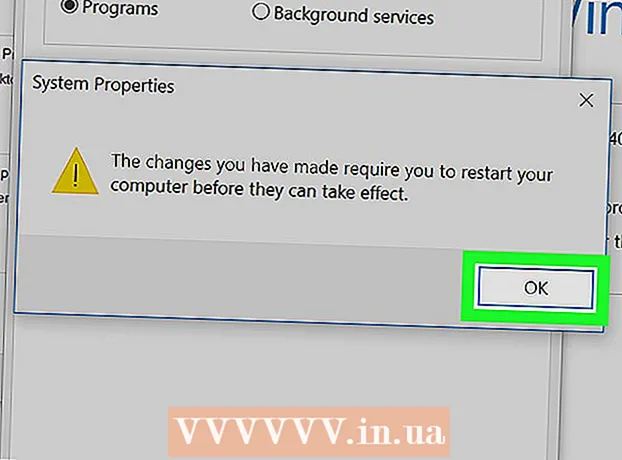
Sisu
Selles artiklis tutvustame teile, kuidas kasutada pooljuhtketast (SSD) virtuaalse RAM -ina Windowsi arvutis. SSD -draiviga Macis konfigureerib süsteem virtuaalse RAM -i ise.
Sammud
 1 Paremklõpsake See arvuti. See on arvutikujuline töölauaikoon. Avaneb menüü.
1 Paremklõpsake See arvuti. See on arvutikujuline töölauaikoon. Avaneb menüü.  2 Kliki Omadused.
2 Kliki Omadused. 3 Kliki Süsteemi täiendavad parameetrid. See on valik akna vasakul paanil. Avaneb aken Süsteemi atribuudid.
3 Kliki Süsteemi täiendavad parameetrid. See on valik akna vasakul paanil. Avaneb aken Süsteemi atribuudid. - Kui küsitakse, sisestage administraatori parool.
 4 Kliki Parameetrid Lisateavet leiate jaotisest Toimivus. See asub vahekaardil "Täpsem".
4 Kliki Parameetrid Lisateavet leiate jaotisest Toimivus. See asub vahekaardil "Täpsem".  5 Minge vahekaardile Lisaks. See on akna teine vaheleht.
5 Minge vahekaardile Lisaks. See on akna teine vaheleht.  6 Kliki Muuda Lisateavet leiate jaotisest Virtuaalne mälu. Avaneb aken "Virtuaalne mälu", kus saate määrata, kui palju vaba ruumi SSD -l eraldatakse virtuaalsele RAM -ile.
6 Kliki Muuda Lisateavet leiate jaotisest Virtuaalne mälu. Avaneb aken "Virtuaalne mälu", kus saate määrata, kui palju vaba ruumi SSD -l eraldatakse virtuaalsele RAM -ile.  7 Tühjendage märkeruut "Valige automaatselt lehefaili suurus". Nüüd saate sisestada soovitud numbrid.
7 Tühjendage märkeruut "Valige automaatselt lehefaili suurus". Nüüd saate sisestada soovitud numbrid.  8 Klõpsake SSD nime. Tehke seda, et valida draiv lehefaili salvestusruumiks (virtuaalne RAM).
8 Klõpsake SSD nime. Tehke seda, et valida draiv lehefaili salvestusruumiks (virtuaalne RAM).  9 Märkige ruut Süsteemi valitav suurus.
9 Märkige ruut Süsteemi valitav suurus.- Lehefaili soovitud suuruse ise määramiseks märkige ruut "Määra suurus" ja sisestage seejärel vastavatele ridadele lehefaili minimaalne ja maksimaalne suurus.
 10 Kliki Küsi.
10 Kliki Küsi. 11 Kliki Okei. Nüüd peate muudatuste jõustumiseks arvuti taaskäivitama.
11 Kliki Okei. Nüüd peate muudatuste jõustumiseks arvuti taaskäivitama.  12 Kliki Okei. Arvuti taaskäivitub. Nüüd kasutatakse osa SSD mahtu virtuaalse RAM -ina, mis teoreetiliselt kiirendab arvutit.
12 Kliki Okei. Arvuti taaskäivitub. Nüüd kasutatakse osa SSD mahtu virtuaalse RAM -ina, mis teoreetiliselt kiirendab arvutit.



